Dopo diverso tempo mi accingo a riscrivere da queste parti di quello che mi ero ripromesso di non scrivere più. Sono infatti un fiero utente Mac da ormai più di 10 anni anche se per svariate ragioni utilizzo senza nessunissima remora Windows e Linux quando necessario e sono convinto e sono convinto che ogni sistema operativo ha i suoi vantaggi ed i suoi svantaggi.
Ho deciso pertanto di dare quache consiglio su come Installare Mac OS X Leopard su PC semplicemente per permettere a chi ne fosse particolarmente curioso di provare questo sistema operativo e valutarne la bontà anche in situazioni atipiche e critiche come può essere quella di venir installato su un computer abbastanza diverso da quelli per cui è stato creato ed ottimizzato.
In molti si ostinano a voler utilizzare Mac OS X nella versione 10.5 meglio nota come Leopard, come primo sistema operativo sul loro PC a volte anche per scopi professionali/commerciali e la cosa, oltre ad essere molto proibitiva se non avete conoscenze in materia sistemistima molto avanzate, è un suicidio.
Bene, detto questo credo che se volete testare Mac OS X Leopard sul vostro PC e non siete particolarmente esperti o semplicemente non volete mettere a repentaglio l’integrità del vostro PC, la soluzione migliore sia utilizzare una Virtual Machine che vi permetterà di non fare danni e nello stesso tempo di valutare se l’acquisto di un Mac per le vostre necessità è proprio quello che fa al caso vostro oppure no.
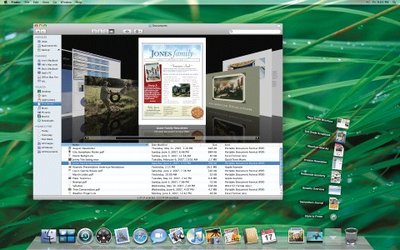
Passiamo quindi a qualche consiglio su come effettuare tutto ciò.
Cosa serve
Come è facile intuire vi serviranno sostanzialmente due cose per portare a termine il tutto:
- Una copia di VMware Workstation
- Mac OS X Leopard nelle versione iATKOS, Kalyway o iDENEB che potete trovare su diversi network Torrent
Da notare bene che sono due software commerciali quindi per utilizzarli ed essere in regola con la legge e la vostra coscenza ci vorrebbe quanto minimo una licenza d’uso acquistata regolarmente. Come si dice? Uomo avvisato mezzo salvato.
Il mio consiglio è di masterizzare l’immagine di Mac OS X scaricata su DVD in modo da poterla utilizzare successivamente per l’installazione senza troppi problemi, anche se credo che sia possibile sfruttare direttamente l’ISO su VMware per questo utilizzo ma non ho troppe esperienze in materia (su VMware Fusion su Mac si può fare…)
Create e configurate la Virtual Machine
Create una nuova Virtual Machine in VMware e non fate i tirchi: dovrebbe avere almeno 3GB di spazio su Hard Disk e almeno 512 MB di RAM, se potete assegnarglene di più è tutto di guadagnato per quanto rigurda le prestazioni (mi sento di consigliarvi almeno 10 GB di spazio su Hard Disk e 1 GB di RAM).
Ovviamente nelle proprietà della Virtual Machine attivate il supporto per l’unità ottica o lettore CD/DVD che dir si voglia.
Andate ora nella cartella sul vostro computer dove avete salvato la Virtual Machine e andate ad aprire il file di configurazione con estensione .vmx con il vostro editor preferito, cancellate tutto il testo ivi presente e copiate/incollate il seguente:
bios.bootDelay = "5000" checkpoint.vmState = "" checkpoint.vmState.readOnly = "FALSE" config.version = "8" deploymentPlatform = "windows" displayName = "Leopard" ehci.pciSlotNumber = "33" ehci.present = "TRUE" ethernet0.addressType = "generated" ethernet0.connectionType = "nat" ethernet0.generatedAddress = "00:0c:29:7b:c7:78" ethernet0.generatedAddressOffset = "0" ethernet0.pciSlotNumber = "32" ethernet0.present = "TRUE" ethernet0.virtualDev = "e1000" ethernet0.wakeOnPcktRcv = "FALSE" extendedConfigFile = "leopard.vmxf" floppy0.autodetect = "TRUE" floppy0.fileName = "A:" floppy0.present = "FALSE" guestOS = "freebsd-64" ide0:0.fileName = "leopard.vmdk" ide0:0.present = "TRUE" ide0:0.redo = "" ide1:0.autodetect = "FALSE" ide1:0.deviceType = "cdrom-raw" ide1:0.exclusive = "FALSE" ide1:0.fileName = "Z:" ide1:0.present = "TRUE" memsize = "768" mks.keyboardFilter = "allow" monitor = "debug" nvram = "leopard.nvram" pciBridge0.pciSlotNumber = "17" pciBridge0.present = "TRUE" scsi0.pciSlotNumber = "-1" scsi0.present = "FALSE" scsi0.virtualDev = "lsilogic" sound.autodetect = "TRUE" sound.fileName = "-1" sound.present = "FALSE" svga.autodetect = "TRUE" tools.remindInstall = "TRUE" tools.upgrade.policy = "useGlobal" usb.present = "FALSE" uuid.action = "KEEP" uuid.bios = "56 4d 50 97 29 7a 74 3f-a8 4a 39 81 24 7b c7 78" uuid.location = "56 4d 50 97 29 7a 74 3f-a8 4a 39 81 24 7b c7 78" virtualHW.productCompatibility = "hosted" virtualHW.version = "6"
Proprietà del BIOS
Nelle proprietà del BIOS dovrete impostare i seguenti valori:
- Per i 2 Hard Disk IDE dovrete abilitare l’opzione 32 bit I/O
- Il floppy disk dovrà essere disattivato
- Disabilitate tutte le porte seriali e parallele
- L’opzione Large Disk impostata su Other
- Impostate come ordine del boot prima il CD e poi il disco rigido
Installare Mac OS X
Adesso potete avviare l’installazione dal DVD e se vi dovesse comparire il Timer in fase di avvio premete F8 e digitate -v cpus=1 quindi invio. Dovrebbe a questo punto avviarsi la schermata di installazione di Mac OS X.
Andate quindi nel menu in alto a destra Disk Utility e create una singola partizione facendo attenzione che sia sul MBR. Fate attenzione inoltre a non inserire spazi nel nome che date alla partizione.
Tornate all’installer e slezionatela vostra partizione appena creata quindi Custumize. Se state utilizzando iATKOS selezionate l’opzione Darwin Booloader, mente se utilizzate Zephyroth selezionate Chipset driver e TOH SS£ quindi selezionate Bootloader e scegliete MBR o GUID a seconda di quello che avete a disposizione (MBR se potete scegliere è preferibile).
Ora non vi resta che sedervi e aspettare che termini l’installazione.
Avviate Mac OS X Leopard
Se tutto è andato a buon fine Mac OS X Lepard si avvierà dal disco rigido della vostra Virtual Machine e vedrete quindi prima la schermata grigia con la mela bianca quindi la schermata di avvio ed in seguito potrete incominciare a configurare e testare Leoapard.
Qualcosa potrebbe essere andato storto. Ecco alcuni problemi abbastanza comuni:
- il riavvio della Virtual Machine porta in continuazione a dei problemi di segment fault. Spegnete tutto e avviate da zero la vostra Virtual Machine;
- alcune volte potrebbe non riavviarsi dando problemi di CPU fault. Spegnete la Virtual Machine e chiudete VMware. Quindi riaprite entrambi e avviate nuovamente;
- la scheda di rete potrebbe non avere un indirizzo MAC: problema non ancora risolto, se avete dei consigli sono ben accetti.
via Deviatart
Conclusioni
Questo è quanto per riuscire ad installare e testare Mac OS X Leopard sul vostro PC per prendere confidenza con questo desideratissimo sistema operativo. Ma ricordate bene: il miglior modo per utilizzare Mac OS X senza avere problemi è farlo girare su un Mac.
Quindi se a parte la curiosità ed il passatempo, avete delle serie e motivate necessità che vi portano all’utilizzo forzato di Mac OS X fatelo solo ed esclusivamente su un Mac!!!
100 risposte su “Installare Mac OS X Leopard su PC con VMware”
Ciao Davide !
volevo chiederti una cosa….. così per provare ho installato leopard 10.5 su una macchina vmware, ho seguito i tuoi consigli, e tutto è andato perfettamente, senza alcun errore.
Finita l’ installazione, la macchina virtuale si riavvia, ma invece di partire, mi rilascia due errori…
( Penso uno sia conseguente all’ altro )
Questo è il primo:
A virtual CPU has entered the shutdown state. This would have caused a physical machine to restart. This can be caused by an incorrect configuration of the virtual machine, a bug in the operating system or a problem in the VMware Workstation software. Press OK to dump core or Cancel to power off the virtual machine.
Questo è il secondo:
*** VMware Workstation internal monitor error ***
vcpu-0:ASSERT vmcore/vmm/cpu/segment.c:721 bugNr=19580
There is a problem in this version of VMware Workstation.
We rely on your feedback to improve the quality of our product. Please submit a support request that describes the problem at our Web page “http://vmware.com/info?id=8”. Do not forget to attach the log file (H:\vmware.log) and the core file(s) (H:\\vmware-core[0-1].gz, H:\\vmware64-core[0-1].gz, H:\vmware-vmx-debug-192.dmp).
To collect data to submit to VMware support, select Help > About and click “Collect Support Data”. You can also run the “vm-support” script in the Workstation folder directly.
We appreciate your feedback,
— the VMware Workstation team.
Ho creato la macchina con 4 GB di ram, 20 GB di hardisk, 2 processori…..
L’ hardware della mia macchina, è dualcore 3 Ghz 64 bit – 8 Gb di ram.
Che cosa posso fare per correggere questo problema ?
Grazie per l’ aiuto.
ciao Davide e grazie per l’utile guida…volevo chiederti una cosa: quando ti riferisci all’impostazione del bios parli del chip sulla macchina virtuale o su quella reale?? e come si modifica il bios su un pc vmware?? e ancora: quando creo il pc virtuale a quale sistema mi devo riferire??? grazie 1000 e complimenti ancora..ciao
io ho seguito questa guida, ma perchè non mi parte l’istallazione????!!!!
Parte il disco e dopo le varie schermate mi appare la schermata grigia con la mela al centro, e tutto si ferma li!!! non c’è nessuna clessidra che ti avvisa di una eventuale attesa di.. tutto è fermo!
Perchè!!!????
il mio è un PC desktop :
Tipo processore DualCore Intel Pentium, 2800 MHz (10.5 x 267)
Istruzioni supportate x86, x86-64, MMX, SSE, SSE2, SSE3, SSSE3
CPU #1 IntelPentium(R) Dual-Core CPU E6300 @ 2.80GHz, 2800 MHz
Nome Microsoft Windows 7 Media Center Edition
Tipo kernel Multiprocessor Free (32-bit)
bha…. desiderato non so quanto…..
meglio senza dubbio open/freebsd… meglio l’originale che la copia… no?
ho un ibook ed un power ppc e forse gli ultimi mac VERI giravano su quell’architettura…..
magari ridateci mac os9…. quello si che era originale e desiderato.
i nuovi intel non sono nulla di eccezionale, a parte estetica…. poi dentro sono
pc come gli altri…. a volte anche meno…
le distro linux sono il massimo… scusate…. da tinycore che fa cose mirabolanti in 10MB
di sistema alla mitica slackware, amore mio da secoli ormai….
ed senza gli sviluppatori di darwin….. il caro jobs non avrebbe fatto tutti sti soldi….
non gli e’ costato nulla lo sviluppo e poi si e’ portato a casa una marea di denaro.
furbo, senza dubbio, come tutti i migliardari…. i soldi non si fanno passando la notte su VI
in compagnia di GCC…. pero’ ci si prende delle belle soddisfazioni anche senza tutti
quei verdoni in banca…… magari a vedere che ragazzi delle slam di delhi sfruttano al massimo delle applicazioni freeware.
in fondo l’ipod…. non e’ altro che un lettore multimediale….. costoso…
il mio fa le stesse cose…. senza tirarsela cosi’ tanto.
//pequod
ciao davide, sono molto curioso di provare s.o. mac sul mio notebook.
Ho un acer Aspire 5920g, e sopratutto non ho molta esperienze in queste cose.
Però la curiosità è troppo forte.
Posso applicare queta guida per istallarlo sul mio portatile.
Ciao e Grazie mille
scusate l’ignoranza…..ma se io mi compro un sistema operativo non dovrei essere libero di usarlo come quando e soprattutto dove cazzo mi pare????è possibile che per usare leopard devo per froza comprare una macchina che posso assemblare tranquillamente con una spesa minore???per favore fate luce nelle oscurtià della mia mente.
Ogni prodotto ha una licenza d’uso.
Se Apple ha deciso così ci si deve adeguare (il che vuol dire che si può scegliere anche altro)
Semplicemente è difficile che tu riesca a comprare un aggiornamento di versione di Windows a 30€. La licenza è associata all’hardware, motivo per cui, per scelta commerciale, l’hardware ha un costo superiore.
scusa ma nn riesco a impostare il boot da cd mi da sempre e comunque il boot da network intel e1000 o qualcosa del genere come faccio ?
il mac su vmware a 1 gb di ram fa skifo un consiglio impostate piu giga di ram o ci vorranno anni per fare una cosa ke si fa in 5 minuti con windows
Ciao io ho seguito la tua guida tranne che per il file di configurazione perchè al primo tentativo vmware mi dava una serie di errori…quindi ho creato da zero una macchina virtuale. Installato leopard adesso ho un problema, sono alla fase “Welcome” e all’ultimo step, dove devo selezionare come inviare le mie informazioni, qualsiasi scelta io faccia ritorna all’inizio della procedura e non mi conclude l’installazione. Perchè?
io ho un asus p4s8x e un pentium 4 2.4 Ghz non riesco ad installarlo(si blocca nel caricamento)cosa faccio??